Arreglar Apple Watch Ultra sin desbloquear Mac
Miscelánea / / April 29, 2023
Este artículo discutirá cómo solucionar el problema de Apple Watch ultra sin desbloquear Mac. Hay algunas razones por las que ocurre esta falla. También discutiremos algunas soluciones para este problema. Si es un usuario de Apple, es posible que sepa que hay una función de desbloqueo automático en la tecnología de Apple. Si usa un reloj Apple y usa su Mac, no necesita ingresar el código de acceso y puede iniciar sesión directamente en la Mac.
Cuando esta función se lanzó inicialmente, muchas personas apreciaron a Apple por esta función. Aunque algunos se quejaron de la seguridad y de cómo este desbloqueo automático afectará la seguridad de sus macbooks. Si bien esta función parece muy simple, en la vida real hará que su vida sea mucho más accesible y sencilla.
Esta función de desbloqueo automático funciona la mayor parte del tiempo y también es bastante rápida. A veces, debido a fallas técnicas, no funciona o funciona mal. Apple introdujo esta función para relojes con watchOS+ y Mac con macOS Sierra+. Hay muchos otros requisitos para usar la función de desbloqueo automático.

Contenido de la página
-
Arreglar Apple Watch Ultra sin desbloquear Mac
- Método 1: restablecer las conexiones Bluetooth y Wi-Fi
- Método 2: deshabilite y habilite la función de desbloqueo automático
- Método 3: deshabilite la función de inicio de sesión automático en su Mac
- Método 4: Actualizar Apple Watch y Mac
- Método 5: deshabilite el uso compartido de Internet y el uso compartido de pantalla
- Conclusión
Arreglar Apple Watch Ultra sin desbloquear Mac
Antes de entrar en el artículo principal, analicemos los requisitos para usar la función de desbloqueo automático:
- Su Mac (mediados de 2013 o posterior) con macOS 10.13 o posterior puede usar el desbloqueo automático.
- Apple Watch debe ejecutar WatchOS 3 o versiones posteriores.
- Debe usar el reloj, y debe estar cerca de la Mac.
- Wifi y Bluetooth deben estar habilitados en ambos dispositivos.
- Su ID de Apple debe tener verificación de dos factores.
- Tienes que establecer una contraseña para ambos dispositivos.
- Se debe iniciar sesión en el mismo iCloud en ambos dispositivos.
Estos son algunos requisitos para usar la función de desbloqueo automático. Si la función no funciona según lo previsto, pruebe una de las siguientes soluciones para que vuelva a funcionar:
anuncios
Método 1: restablecer las conexiones Bluetooth y Wi-Fi
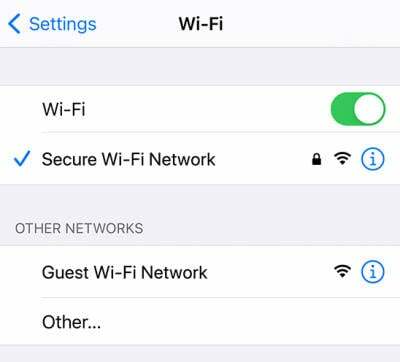
La función de desbloqueo automático utiliza Bluetooth y Wifi. La característica podría dejar de funcionar si hay una falla o un error en cualquiera de ellos. Por lo tanto, intente restablecer las conexiones Bluetooth y Wifi y verifique si resuelve el problema. Para restablecer estas conexiones, siga los pasos a continuación:
Para restablecer la conexión Bluetooth y Wifi en Mac:
- Abra su dispositivo y toque el icono de Bluetooth o Wifi.
- Por favor, apáguelo y luego vuelva a encenderlo.
- Esto restablecerá la conexión Bluetooth y Wifi.
Compruebe si el problema se ha resuelto; si no, pase a la siguiente solución.
anuncios
Para restablecer Bluetooth y Wifi en Apple Watch:
- Abra la vista de la aplicación tocando Digital Crown.
- Ahora busque la aplicación de configuración y tóquela para abrirla.
- Desplácese hacia abajo hasta Wifi y apáguelo y enciéndalo.
- Vuelva atrás y toque el icono de Bluetooth.
- Apague y encienda Bluetooth.
Método 2: deshabilite y habilite la función de desbloqueo automático
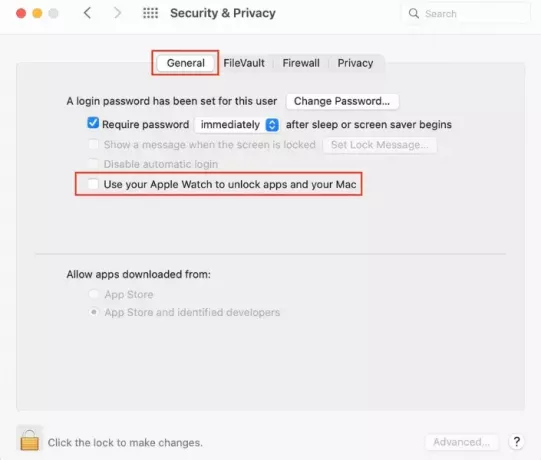
La mayoría de las veces, el problema se soluciona cuando lo apaga y lo enciende. Para hacer esto, siga los pasos a continuación:
anuncios
Lea también: REVISIÓN: MacBook, MacBook Pro o Air no se apagan cuando se cierra la tapa
- Abra su Mac y haga clic en el logotipo de Apple en la parte superior derecha.
- Haz clic en Preferencias del sistema.
- Ahora seleccione Seguridad y privacidad.
- En Seguridad y privacidad, vaya a la pestaña general.
- Ahora, desmarque la casilla junto a "Usar su Apple Watch para desbloquear aplicaciones y su Mac".
- Reinicie ambos dispositivos.
- Siga los mismos pasos anteriores, pero marque la casilla junto a "Usar su Apple Watch para desbloquear aplicaciones y su Mac".
- Compruebe si el problema se ha resuelto.
Método 3: deshabilite la función de inicio de sesión automático en su Mac

Si está utilizando la función de desbloqueo automático por primera vez, es posible que no sepa que si la función de inicio de sesión automático está habilitada, no podrá usar la función de desbloqueo automático. Para deshabilitar la función de inicio de sesión automático, siga los pasos a continuación:
- Abra su Mac y haga clic en el logotipo de Apple en la parte superior derecha.
- Haz clic en Preferencias del sistema.
- Ahora haga clic en Usuarios y grupos.
- Haga clic en el icono de candado amarillo en la parte inferior izquierda.
- Se le pedirá que ingrese su contraseña de Mac.
- Ahora haga clic en las opciones de inicio de sesión en la parte inferior.
- Deshabilite el inicio de sesión automático y reinicie su Mac.
Método 4: Actualizar Apple Watch y Mac

Recuerda siempre mantener nuestros dispositivos actualizados a las últimas versiones. Para actualizar su Mac, siga los pasos a continuación:
Anuncio
Lea también: Cómo solucionar un problema de sobrecalentamiento de Mac
- Abra su Mac y haga clic en el logotipo de Apple en la parte superior derecha.
- Haz clic en Preferencias del sistema.
- Haga clic en Actualización de software.
Las actualizaciones se verificarán e instalarán automáticamente si están disponibles.
Método 5: deshabilite el uso compartido de Internet y el uso compartido de pantalla
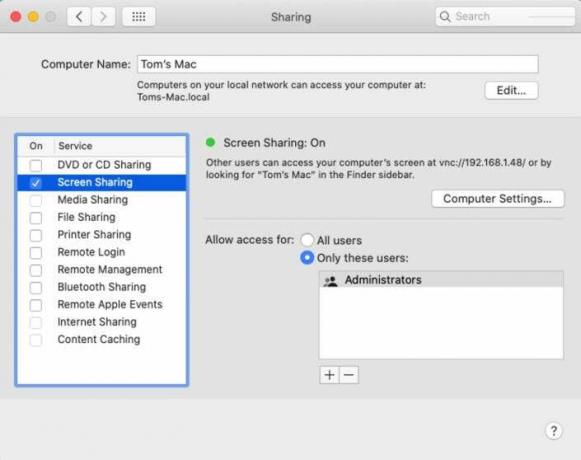
Si el uso compartido de Internet y la pantalla compartida están activados, la función de desbloqueo automático no funcionará. Para deshabilitarlo, siga los pasos a continuación:
- Abra su Mac y haga clic en el logotipo de Apple en la parte superior derecha.
- Haz clic en Preferencias del sistema. Haga clic en Compartir.
- Ahora, verifique si el uso compartido de Internet y el uso compartido de pantalla están deshabilitados.
Conclusión
La función de desbloqueo automático es útil en la vida cotidiana y la utilizan todos. Estas fallas son muy comunes y generalmente ocurren cuando se implementan nuevas actualizaciones. Con este artículo, esperamos haberte ayudado a solucionar el problema. Si tiene alguna consulta, por favor comente a continuación.

![Cómo instalar Stock ROM en Medion S1035X [Archivo de firmware / Unbrick]](/f/1873b6c450f1f0b592a28af63f394866.jpg?width=288&height=384)
![Lista de las mejores ROM personalizadas para Lenovo Vibe X3 [Actualizado]](/f/4d4576274257f0e3e75beeb94278a7c6.jpg?width=288&height=384)
![Cómo instalar Stock ROM en Himax H Pro [Archivo Flash de firmware]](/f/f4cb02d1cf26c69af4746db70b393408.jpg?width=288&height=384)